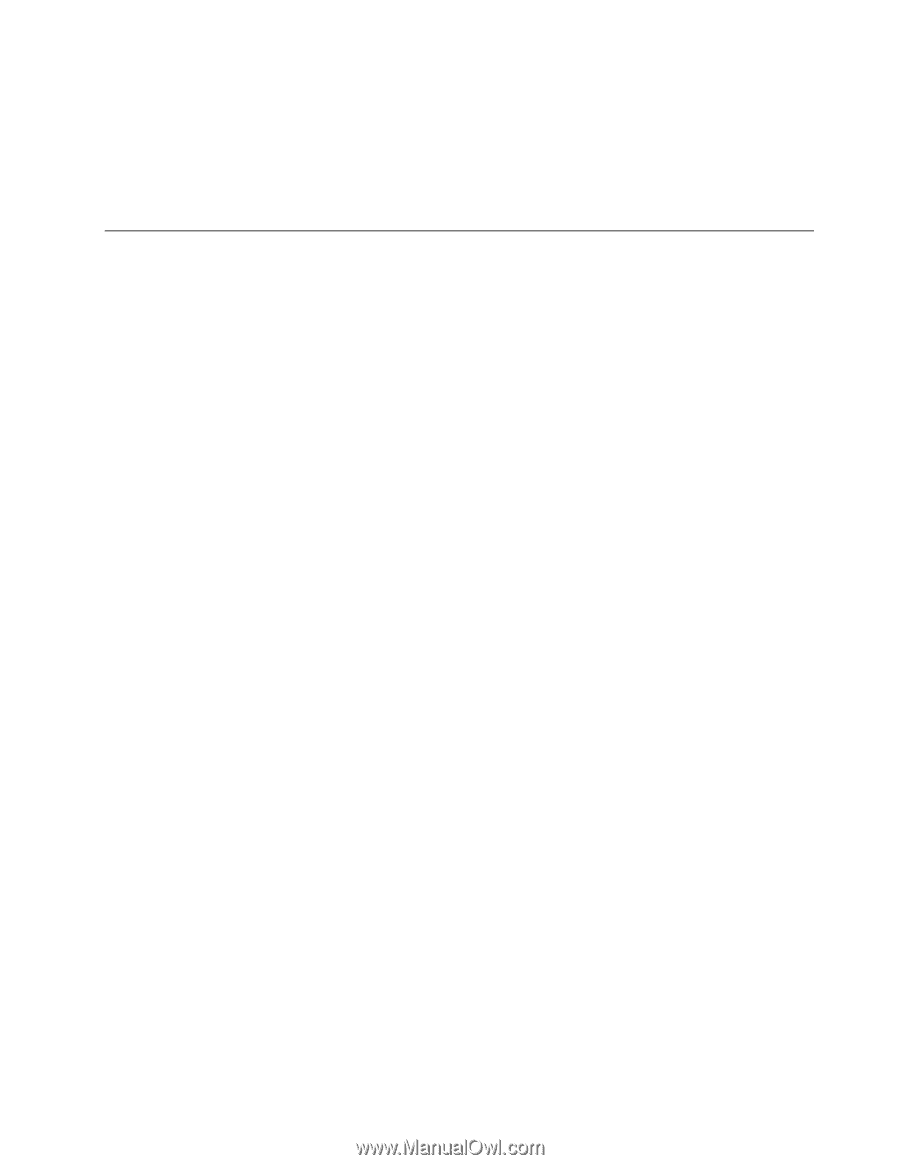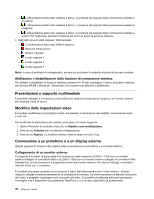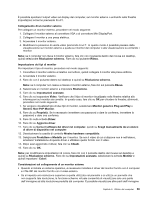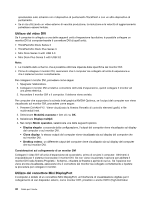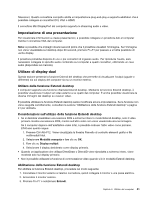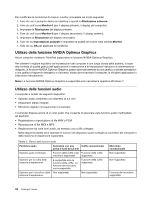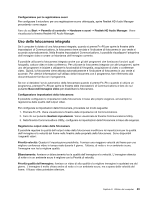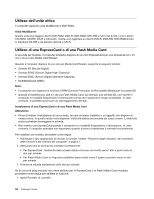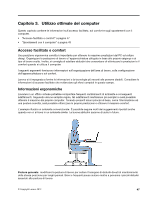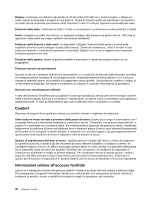Lenovo ThinkPad L530 (Italian) User Guide - Page 61
Uso della fotocamera integrata, Realtek HD Audio Manager
 |
View all Lenovo ThinkPad L530 manuals
Add to My Manuals
Save this manual to your list of manuals |
Page 61 highlights
Configurazione per la registrazione suoni Per configurare il microfono per una registrazione suono ottimizzata, aprire Realtek HD Audio Manager procedendo come segue: Fare clic su Start ➙ Pannello di controllo ➙ Hardware e suoni ➙ Realtek HD Audio Manager. Viene visualizzata la finestra Realtek HD Audio Manager. Uso della fotocamera integrata Se il computer è dotato di una fotocamera integrata, quando si preme Fn+F6 per aprire la finestra delle impostazioni di Communications, la fotocamera viene avviata e l'indicatore di fotocamera in uso verde si accende automaticamente. Nella finestra Impostazioni Communications, è possibile visualizzare l'anteprima dell'immagine video e creare un'istantanea dell'immagine corrente. È possibile utilizzare la fotocamera integrata anche con gli altri programmi che forniscono funzioni quali fotografia, cattura video e video conferenza. Per utilizzare la fotocamera integrata con altri programmi, aprire uno dei programmi e iniziare a utilizzare la funzionalità di fotografia, acquisizione di video o conferenze video. Quindi, la fotocamera viene attivata automaticamente e l'indicatore di fotocamera in uso verde si accende. Per ulteriori informazioni sull'utilizzo della fotocamera con il programma, fare riferimento alla documentazione fornita con il programma. Se non si desidera l'avvio automatico della fotocamera quando si preme Fn+F6 o quando si utilizza un programma, premere Fn+F6 per aprire la finestra delle impostazioni di Communications e fare clic sul pulsante Nascondi immagine video per disabilitare la fotocamera. Configurazione impostazioni della fotocamera È possibile configurare le impostazioni della fotocamera in base alle proprie esigenze, ad esempio la regolazione della qualità dell'output video. Per configurare le impostazioni della fotocamera, procedere nel modo seguente: 1. Premere Fn+F6. Viene visualizzata la finestra delle impostazioni di Communications. 2. Fare clic sul pulsante Gestisci impostazioni. Viene visualizzata la finestra Communications Utility. 3. Nella finestra Communications Utility, configurare le impostazioni della fotocamera in base alle esigenze. Regolazione output video della fotocamera È possibile regolare la qualità dell'output video della fotocamera modificano le impostazioni per la qualità dell'immagine e la velocità del frame nella finestra delle proprietà della fotocamera. Sono disponibili i seguenti valori: Priorità velocità: Questa è l'impostazione predefinita. Fornisce una maggiore velocità del frame per una migliore conferenza video in tempo reale durante il giorno. Tuttavia, di notte o in un ambiente scuro, l'immagine non ha la migliore qualità. Bilanciamento: fornisce un bilanciamento tra la qualità dell'immagina e la velocità. L'immagine ottenuta di notte o in un ambiente scuro è migliore con la Priorità di velocità. Priorità qualità dell'immagine: fornisce un video di alta qualità e la migliore immagine in qualsiasi ora del giorno. L'immagine è molto chiara anche di notte o in un ambiente scuro, ma a spese della velocità del frame. Il flusso video potrebbe rallentare. Capitolo 2. Utilizzo del computer 43